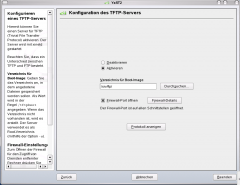TFTP (openSUSE): Unterschied zwischen den Versionen
K (Link zur Musterkonfiguration hinzugefügt) |
Gehrke (Diskussion | Beiträge) K (interne Verlinkung) |
||
| (18 dazwischenliegende Versionen von 5 Benutzern werden nicht angezeigt) | |||
| Zeile 1: | Zeile 1: | ||
| + | Autoren: [[Benutzer:Moenk|moenk]] und [[Benutzer:Yehudi|Yehudi]] | ||
| + | |||
| + | [[Bild:YaST2 tftpd.png|thumb|240px]] | ||
| + | {{Box Test|| | ||
| + | * [[openSUSE]] 10.3 | ||
| + | * [[openSUSE]] 10.2 | ||
| + | * SUSE Linux 10.0 | ||
| + | * SUSE Linux 9.3 | ||
| + | * SUSE Linux 9.2 | ||
| + | * SUSE Linux 9.1 | ||
| + | * SUSE Linux 9.0 | ||
| + | }} | ||
Manchmal braucht man einen TFTP-Server. Das kann für Diskless-Clients sein oder um Router mit neuer Firmware zu versorgen. | Manchmal braucht man einen TFTP-Server. Das kann für Diskless-Clients sein oder um Router mit neuer Firmware zu versorgen. | ||
Die Einrichtung eine TFTP-Servers geht am einfachsten mit Yast2 bei der SuSE, bei den Systemeinstellungen ist das schon so vorgesehen und das Verzeichnis /tftpboot wird freigegeben. Hier können dann Kernel, Firmware oder was auch immer direkt einkopiert werden. Insbesondere mit [http://www.ltsp.org LTSP] wird das benötigt. | Die Einrichtung eine TFTP-Servers geht am einfachsten mit Yast2 bei der SuSE, bei den Systemeinstellungen ist das schon so vorgesehen und das Verzeichnis /tftpboot wird freigegeben. Hier können dann Kernel, Firmware oder was auch immer direkt einkopiert werden. Insbesondere mit [http://www.ltsp.org LTSP] wird das benötigt. | ||
| − | |||
Bei vielen Usern ist diese Form des Servers als Trivial-FTP bezeichnet worden, Spunti hingegen hat als logische Erklärung das icon in YAST welches ein Sportschuh ist als Turnschuh-FTP bezeichnet. | Bei vielen Usern ist diese Form des Servers als Trivial-FTP bezeichnet worden, Spunti hingegen hat als logische Erklärung das icon in YAST welches ein Sportschuh ist als Turnschuh-FTP bezeichnet. | ||
Der TFTP ist ein einfacher FTP-Server, der nur Anonymus als Benutzer kennt. | Der TFTP ist ein einfacher FTP-Server, der nur Anonymus als Benutzer kennt. | ||
| − | Wir öffnen YAST, geben unser root-Passwort ein. Nun suchen wir Netzwerkdienste, und wählen dort den weiß-hellgrünen einzelnen Turnschuh aus. | + | Wir öffnen YAST, geben unser root-Passwort ein. Nun suchen wir Netzwerkdienste, und wählen dort den weiß-hellgrünen einzelnen Turnschuh (bzw. ab openSUSE 10.3: den TFTP-Server) aus. |
Nun müssen wir aktivieren anklicken, per default steht das angewählte Verzeichnis bei SuSE auf /srv/ftp/ , das können wir nach belieben ändern, es stellt sich jedoch die Frage, ob es überhaupt sinnvoll wäre. Dies Verzeichnis liegt meiner Meinung nach optimal. | Nun müssen wir aktivieren anklicken, per default steht das angewählte Verzeichnis bei SuSE auf /srv/ftp/ , das können wir nach belieben ändern, es stellt sich jedoch die Frage, ob es überhaupt sinnvoll wäre. Dies Verzeichnis liegt meiner Meinung nach optimal. | ||
| Zeile 12: | Zeile 23: | ||
Die Firewallports sollten auf geöffnet angeklickt sein, wenn der Dienst über das Internet verfügbar sein sollte. | Die Firewallports sollten auf geöffnet angeklickt sein, wenn der Dienst über das Internet verfügbar sein sollte. | ||
| − | Über Protokoll sehen wir ob der Dienst im xinetd zur Verfügung steht. | + | Über Protokoll sehen wir ob der Dienst im [[xinetd]] zur Verfügung steht. |
Mit Beenden schließen wir den Konfigurationsvorgang. | Mit Beenden schließen wir den Konfigurationsvorgang. | ||
Wenn wir jetzt unter Netzwerkdienste, die kleine Ampel „Netzwerkdienste (xinetd)“ wählen, brauchen wir nur noch sicherstellen, dass tftp auf An, also aktiviert steht. | Wenn wir jetzt unter Netzwerkdienste, die kleine Ampel „Netzwerkdienste (xinetd)“ wählen, brauchen wir nur noch sicherstellen, dass tftp auf An, also aktiviert steht. | ||
| − | |||
| − | |||
| − | |||
| − | |||
| − | |||
| − | |||
| − | |||
| − | |||
| − | |||
| − | |||
| − | |||
| − | |||
| − | |||
| − | |||
| − | |||
| − | |||
| − | |||
| − | |||
| − | |||
| − | |||
| − | |||
| − | |||
| − | |||
| − | |||
| − | |||
| − | |||
| − | |||
| − | |||
| − | |||
| − | |||
| − | |||
| − | |||
| − | |||
| − | |||
| − | |||
| − | |||
| − | |||
| − | |||
| − | |||
| − | |||
| − | |||
| − | |||
| − | |||
| − | |||
| − | |||
| − | |||
| − | |||
| − | |||
| − | |||
| − | |||
| − | |||
| − | |||
| + | == Quellen und weiterführende Links == | ||
| + | * [[TFTP]] | ||
| + | * [[TFTP Musterkonfigurationen]] | ||
| + | * [http://wiki.ltsp.org/twiki/bin/view/Ltsp/TFTP TFTP im LTSP WIKI] | ||
| + | * [http://www.linux-club.de/viewtopic.php?t=3248&highlight=tftp FTP Konfiguration unter Suse 9.0] | ||
| + | * [http://www.linux-club.de/viewtopic.php?t=39671&highlight=tftp Tftp Ordner gelöscht Sad Wie neu installieren?] | ||
| − | [[Category:File Server]] | + | ---- |
| + | [[File-Server|zurück zum File-Server]]<br /> | ||
| + | [[YaST|zurück zu YaST]] | ||
| + | [[Category:File Server]][[Category:FTP]][[Category:YaST]] | ||
Aktuelle Version vom 3. Januar 2014, 16:34 Uhr
| Diese Beschreibung wurde mit folgenden Distributionen getestet: |
Manchmal braucht man einen TFTP-Server. Das kann für Diskless-Clients sein oder um Router mit neuer Firmware zu versorgen. Die Einrichtung eine TFTP-Servers geht am einfachsten mit Yast2 bei der SuSE, bei den Systemeinstellungen ist das schon so vorgesehen und das Verzeichnis /tftpboot wird freigegeben. Hier können dann Kernel, Firmware oder was auch immer direkt einkopiert werden. Insbesondere mit LTSP wird das benötigt.
Bei vielen Usern ist diese Form des Servers als Trivial-FTP bezeichnet worden, Spunti hingegen hat als logische Erklärung das icon in YAST welches ein Sportschuh ist als Turnschuh-FTP bezeichnet. Der TFTP ist ein einfacher FTP-Server, der nur Anonymus als Benutzer kennt.
Wir öffnen YAST, geben unser root-Passwort ein. Nun suchen wir Netzwerkdienste, und wählen dort den weiß-hellgrünen einzelnen Turnschuh (bzw. ab openSUSE 10.3: den TFTP-Server) aus.
Nun müssen wir aktivieren anklicken, per default steht das angewählte Verzeichnis bei SuSE auf /srv/ftp/ , das können wir nach belieben ändern, es stellt sich jedoch die Frage, ob es überhaupt sinnvoll wäre. Dies Verzeichnis liegt meiner Meinung nach optimal.
Die Firewallports sollten auf geöffnet angeklickt sein, wenn der Dienst über das Internet verfügbar sein sollte.
Über Protokoll sehen wir ob der Dienst im xinetd zur Verfügung steht.
Mit Beenden schließen wir den Konfigurationsvorgang.
Wenn wir jetzt unter Netzwerkdienste, die kleine Ampel „Netzwerkdienste (xinetd)“ wählen, brauchen wir nur noch sicherstellen, dass tftp auf An, also aktiviert steht.
Quellen und weiterführende Links
- TFTP
- TFTP Musterkonfigurationen
- TFTP im LTSP WIKI
- FTP Konfiguration unter Suse 9.0
- Tftp Ordner gelöscht Sad Wie neu installieren?